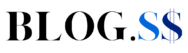Acelerar tu teléfono celular es un objetivo que muchos buscan, pero pocos logran dominar.
Si tu Android va lento y sientes que ya no te sigue el ritmo, prepárate para descubrir estrategias sencillas y prácticas para recuperar la velocidad de tu dispositivo. ¡Imagínate la satisfacción de ver tu celular nuevamente ágil, respondiendo a cada toque y comando sin contratiempos!
En esta guía, le mostraremos técnicas que realmente funcionan, para que pueda transformar la experiencia de su dispositivo de forma rápida y segura. Desde optimizaciones simples hasta consejos útiles, todo lo que necesitas para acelerar tu teléfono está aquí, ¡y no te puedes perder el siguiente paso!
Principales causas de la lentitud en Android: comprenda qué podría estar ralentizando su teléfono
Para mejorar el rendimiento de tu Android, es esencial entender qué lo ralentiza. Hay muchos factores importantes para esta pérdida de velocidad, y considerar cada uno de ellos ayuda a idear estrategias más efectivas para acelerar tu celular. Exploremos ahora algunas de estas razones con más detalle:
- Almacenamiento completo: cuando el espacio de almacenamiento de su teléfono está cerca de su capacidad máxima, el rendimiento disminuye ya que el sistema necesita espacio libre para funcionar de manera eficiente.
- Caché acumulado: Las aplicaciones acumulan datos temporales (caché) para funcionar más rápido, pero cuando este caché se vuelve excesivo, ocupa gran parte de la memoria, ralentizando el dispositivo.
- Aplicaciones en segundo plano: muchas aplicaciones comienzan a ejecutarse en segundo plano, consumiendo RAM y memoria del procesador, lo que afecta directamente el rendimiento.
- Actualizaciones intensas: las actualizaciones del sistema operativo y de las aplicaciones, que a menudo son sencillas, pueden ejercer presión sobre el hardware, especialmente en los dispositivos más antiguos.
- Widgets y Animaciones: Los elementos visuales como widgets y animaciones del sistema pueden ser hermosos, pero requieren procesamiento y terminan ralentizando la agilidad del celular.
Cómo limpiar memoria y aumentar la velocidad: consejos prácticos para un Android más rápido
Ahora que entendemos las causas, es hora de aprender qué se puede hacer para acelerar su teléfono celular. Profundicemos un poco más en este tema con una práctica y eficaz guía paso a paso.
1. Borrar caché de aplicaciones
Es importante tener en cuenta que borrar el caché es una de las formas más rápidas de liberar espacio y memoria. Para hacer esto:
Ve a Configuración en tu Android.
Seleccione Almacenamiento y luego Caché de datos.
Confirme borrar el caché para liberar espacio sin perder datos importantes.
Esta acción es simple pero ayuda significativamente a aumentar la velocidad de su dispositivo.
2. Eliminar o deshabilitar aplicaciones innecesarias
También vale la pena señalar que muchas aplicaciones que no utiliza pueden estar consumiendo memoria y procesándose en segundo plano. Desinstalar o desactivar estas aplicaciones ayuda enormemente a acelerar tu celular. Para eso:
Vaya a Configuración y seleccione Aplicaciones.
Desplácese por la lista e identifique las aplicaciones que usó recientemente o que vinieron preinstaladas y no le son útiles.
Seleccione la aplicación y elija Desinstalar o Desactivar.
Esta acción no sólo libera espacio, sino que también reduce la cantidad de memoria utilizada en segundo plano.
3. Administre aplicaciones en segundo plano y aumente la eficiencia de su teléfono
Otro punto importante a considerar es el uso de apps en segundo plano. Al limitar qué aplicaciones pueden seguir ejecutándose cuando no están en uso, se libera memoria y se mejora el rendimiento del dispositivo. He aquí cómo hacerlo:
Vaya a Configuración y luego a Batería.
Seleccione Optimización de batería o Aplicaciones en segundo plano (según el modelo).
Elija qué aplicaciones restringir para ahorrar batería y procesamiento.
Al aplicar estas configuraciones, evita que las aplicaciones consuman memoria y se procesen innecesariamente, lo que ayuda a acelerar su teléfono.
4. Desactive animaciones y widgets para facilitar el procesamiento
Para comprender mejor, veamos cómo la desactivación de animaciones y widgets puede afectar el rendimiento de tu Android. Las animaciones y los widgets consumen una cantidad significativa de recursos de procesamiento. Para desactivarlos:
Vaya a Configuración y toque Opciones de desarrollador (si no está activado, vaya a “Acerca del teléfono” y toque “Número de compilación” siete veces para desbloquear).
Dentro de las Opciones de desarrollador, ajuste la Escala de animación a 0,5x o apáguela por completo.
Elimine los widgets necesarios de la pantalla de inicio y mantenga presionado el widget, luego seleccione Eliminar.
Esta medida es especialmente eficaz para dispositivos más antiguos, que ganan una útil agilidad tras reducir o eliminar animaciones.
5. Espacio de almacenamiento gratuito con herramientas nativas y confiables
Otro punto a considerar es el uso de herramientas nativas y aplicaciones confiables para liberar espacio. Al mantener espacio de almacenamiento libre, se asegura de que su sistema Android funcione de manera óptima. Mira el paso a paso:
Abra Google Files (o utilice la aplicación “Administrador de archivos” del sistema, si está disponible).
Elija una opción para Limpiar archivos temporales y duplicados.
Elimina fotos, vídeos y archivos que ya no sean necesarios.
Además de liberar espacio, este proceso ayuda a limpiar la memoria y permite que el sistema funcione de forma más rápida y fluida.
Herramientas y aplicaciones que ayudan a acelerar tu teléfono Android
Para aumentar la velocidad y mejorar el rendimiento de tu celular, algunas herramientas pueden resultar de gran utilidad:
Liberador de espacio en archivos de Google:
Esta aplicación nativa de Google te permite organizar y limpiar archivos de forma rápida y segura, lo que te ayuda a liberar espacio y acelerar tu teléfono.
Paso a paso:
- Instale la aplicación:
Si aún no lo has hecho, Descargue Files by Google desde Google Play Store e instálelo.
- Abra la aplicación:
Cuando abres la aplicación, ya presenta sugerencias de limpieza.
- Accede a la sección “Borrar”:
Toque la pestaña Limpiar en la esquina inferior de la pantalla.
- Revisa las recomendaciones:
La aplicación sugiere opciones de archivos para eliminar, como por ejemplo:
- Archivos grandes
- Fotos y vídeos duplicados.
- Archivos temporales o innecesarios
- Confirmar exclusiones:
Elija qué archivos desea eliminar. Seleccione una categoría y revise los archivos antes de eliminarlos.
Toque Borrar y confirme para liberar espacio.
- Borrado de caché (para versiones que lo admiten):
En Archivos temporales, borre el caché de algunas aplicaciones para liberar espacio adicional.
- Habilitar la limpieza automática (opcional):
Google Files también le permite configurar una limpieza periódica para mantener automáticamente el espacio libre.
CCleaner:
Esta herramienta confiable realiza una limpieza profunda del caché y elimina archivos temporales que sobrecargan el sistema.
- Descargue e instale CCleaner:
Encuentre CCleaner en la Google Play Store e instale la aplicación.
- Abra CCleaner y otorgue los permisos necesarios:
Al abrir la aplicación por primera vez, conceda los permisos necesarios para que pueda acceder al almacenamiento del dispositivo.
- Analice el dispositivo:
En la pantalla de inicio, toque en Analizar. La aplicación realiza un escaneo en busca de archivos que se pueden eliminar.
- Revise los resultados del análisis:
Revise los datos que CCleaner sugiere eliminar, como caché, archivos temporales y datos residuales de aplicaciones antiguas.
- Seleccione lo que desea eliminar:
Marque los elementos que desea limpiar. CCleaner puede identificar:
- Caché de aplicaciones
- Archivos de instalación antiguos (.apk)
- Historial de navegación (permitido)
- Archivos temporales y residuales
- Ejecute una limpieza:
Después de seleccionar, toque en Limpiar para completar la eliminación de los archivos seleccionados.
Configuraciones de Ahorro de Energía:
Es importante destacar que el propio sistema Android ofrece recursos de ahorro de energía, que ayudan a reducir el uso de aplicaciones en segundo plano, mejorando el rendimiento.
Para activar el Ahorro de Energía en Android:
- Acceda a Configuración y toque en Batería.
- Seleccione Ahorro de Energía y actívelo.
- (Opcional) Configure para activarse automáticamente al llegar a un nivel específico de batería.
- Utilice el acceso rápido en la barra de notificaciones para activar/desactivar cuando sea necesario.
- Estas herramientas son excelentes aliadas para mantener el celular limpio y con la velocidad ideal para el día a día.
Consejos Innovadores para Acelerar tu Android: Opciones que Van Más Allá de lo Básico
Sabemos que limpiar el caché y eliminar aplicaciones innecesarias son prácticas comunes, pero aquí exploraremos algunos consejos menos conocidos que realmente pueden sorprenderte. ¡Prepárate para descubrir trucos que quizás aún no hayas probado!
1. Cambia el Lugar de Almacenamiento de Medios a la Nube
¿Sabías que mantener una gran cantidad de fotos, videos y archivos en el celular puede sobrecargar el rendimiento? Mover tus archivos a la nube puede marcar una gran diferencia en la velocidad del dispositivo. Para hacerlo:
- Elige un servicio de nube confiable, como Google Drive, Dropbox o OneDrive.
- Transfiere tus fotos y videos a la nube y elimínalos del almacenamiento local.
- Configura la copia de seguridad automática para que las nuevas fotos no ocupen espacio en el celular.
Consejo extra: Para evitar que el almacenamiento se llene nuevamente, configura la carga automática a la nube solo cuando estés conectado a Wi-Fi, ahorrando datos móviles y manteniendo el celular ligero y rápido.
2. Explora el “Modo Lite” de Aplicaciones Populares
Otro punto interesante es que muchas aplicaciones tienen versiones “Lite” o “Go”, diseñadas para ocupar menos espacio y consumir menos recursos. Estas versiones son ideales para mantener la usabilidad de la aplicación sin sacrificar la velocidad del celular. Algunos ejemplos populares son:
- Facebook Lite y Messenger Lite: ofrecen las funciones principales, pero ocupan mucha menos memoria.
- YouTube Go: una versión más ligera de YouTube que permite elegir la calidad del video antes de reproducirlo, ahorrando datos y procesamiento.
- Google Go: alternativa a la aplicación tradicional de Google, con funciones rápidas e interfaz simplificada.
Estas aplicaciones “Lite” te mantienen conectado y funcional, sin sobrecargar tu dispositivo.
3. Reduce el Tamaño de Imágenes y Videos Enviados por Mensajería
Una estrategia curiosa para liberar espacio y evitar bloqueos es reducir el tamaño de las imágenes y videos enviados por WhatsApp y otras aplicaciones de mensajería. Cuanto menores sean los archivos, menos espacio ocuparán y más rápido se mantendrá el celular. Siga estos pasos:
- Instale una aplicación para reducir imágenes, como Photo & Picture Resizer o Video Compressor.
- Reduzca la resolución de las fotos antes de enviarlas. Esto también ahorra datos de internet.
- Para videos, usa resoluciones más bajas y compresión sin perder la calidad necesaria.
Con este hábito, puedes mantener el celular más ligero y el almacenamiento en orden, evitando sobrecargas en el sistema.
4. Desactiva Notificaciones Visuales y Reduce el Brillo Autom ático
Puede parecer pequeño, pero desactivar las notificaciones visuales y ajustar el brillo automático ayuda con la velocidad y el consumo de batería. Estas configuraciones reducen la demanda constante del procesador y la pantalla, especialmente en celulares con sensores sensibles. Aquí se muestra cómo hacerlo:
- Accede a Configuración y ve a Notificaciones.
- Desactiva las notificaciones de aplicaciones menos importantes para evitar consumo innecesario.
- En Pantalla y Brillo, ajusta el brillo manualmente y desactiva el modo automático, que consume más batería al monitorear la iluminación ambiental constantemente.
Este ajuste asegura que el dispositivo sea más eficiente y reduce la cantidad de tareas que necesita procesar en segundo plano.
5. Usa el “Modo Avión” para Desfragmentar la Memoria RAM
Este truco puede parecer peculiar, pero activar el Modo Avión por unos minutos ayuda a desfragmentar la memoria RAM y liberar recursos en tu Android. Sin el uso de datos móviles y redes, el celular hace una pausa en el consumo intenso de memoria. Prueba este proceso simple:
- Activa el Modo Avión durante unos cinco minutos cuando no necesites internet.
- Después de ese tiempo, desactiva el Modo Avión y nota una mejora en la respuesta de las aplicaciones.
Esta pausa ayuda al sistema a reorganizar procesos y liberar recursos que se quedan bloqueados en segundo plano, proporcionando un efecto rápido de mejora.
6. Prueba el “Modo Nocturno” para Reducir el Consumo de Energía
Usar el Modo Nocturno en Android, además de ser cómodo para los ojos, también ayuda a ahorrar batería y reducir el procesamiento en pantallas AMOLED. Aunque es más conocido por el confort visual, este modo puede influir en la velocidad y el rendimiento en dispositivos más antiguos.
- Accede a Configuración y ve a Pantalla o Display.
- Activa el Modo Nocturno o Tema Oscuro. Este modo consume menos energía y reduce el desgaste de la pantalla en modelos AMOLED.
En pantallas OLED o AMOLED, el negro puro (Modo Nocturno) significa que algunos píxeles ni siquiera se encienden, lo que ahorra batería y reduce el procesamiento.
7. Reinicia tu Celular Regularmente para un “Reset” de Memoria
Vale la pena mencionar que un simple reinicio del celular puede hacer mucho más de lo que parece. Con el tiempo, el celular acumula tareas y procesos en segundo plano que permanecen abiertos, incluso cuando no se utilizan. Reiniciar el celular ofrece un “reset” en la memoria, limpiando los procesos pendientes y dando al sistema una nueva oportunidad de funcionar con más eficiencia. Aquí te mostramos cómo hacerlo de forma ideal:
- Programa un reinicio semanal para asegurar que la memoria RAM se libere.
- Después de reiniciar, evita abrir múltiples aplicaciones a la vez. Esto permite que el sistema comience más ligero.
Este es un truco simple pero esencial para mantener el celular funcionando bien, especialmente en modelos más antiguos.
Estos consejos ofrecen alternativas prácticas e innovadoras para acelerar tu Android de una manera diferente, yendo más allá de las orientaciones comunes y proporcionando una experiencia de uso más satisfactoria.
Conclusión
En este artículo, exploramos maneras prácticas y eficaces para acelerar tu celular Android y asegurar que funcione con rapidez y eficiencia.
Analizamos las principales causas de lentitud, como el almacenamiento lleno y la acumulación de caché, además de presentar consejos innovadores, como la migración de medios a la nube, el uso de versiones “Lite” de aplicaciones, la desactivación de animaciones y widgets, e incluso la práctica de activar el “Modo Avión” para liberar memoria RAM. Cada una de estas acciones ayuda a mejorar el rendimiento, brindando una experiencia de uso más fluida y agradable.
Ahora es tu turno de probar estas técnicas y sentir la diferencia en el rendimiento de tu Android. Considera descargar una aplicación confiable, como Files de Google o CCleaner, para mantener el celular optimizado de manera continua. Estas aplicaciones ayudan a liberar espacio, limpiar el caché y mantener el sistema siempre eficiente.
Acelerar tu celular es posible con pequeñas acciones y herramientas estratégicas. ¡Comienza hoy mismo a aplicar estos consejos y disfruta de la satisfacción de ver tu Android funcionando como nuevo! Aprovecha las ventajas de un celular rápido y listo para seguir tu ritmo.